phone Alfa Romeo Giulietta 2017 Инструкция по эксплуатации (in Russian)
[x] Cancel search | Manufacturer: ALFA ROMEO, Model Year: 2017, Model line: Giulietta, Model: Alfa Romeo Giulietta 2017Pages: 236, PDF Size: 4.81 MB
Page 198 of 236

СВОДНАЯ ТАБЛИЦА КНОПОК УПРАВЛЕНИЯ НА ПЕРЕДНЕЙ ПАНЕЛИ
Кнопка Функции Способ использования
1–
Зажигание Кратковременное нажатие кнопки
Выключение Кратковременное нажатие кнопки
Регулировка громкости Вращение ручки влево/вправо
2–
Включение/выключение звука (Без звука/Пауза) Кратковременное нажатие кнопки
3–
Извлечение компакт-диска Кратковременное нажатие кнопки
4Гнездо для компакт-дисков –
5–
Включение/выключение дисплея Кратковременное нажатие кнопки
6–
Выход из режима выбора/возврат к предыдущему окну Кратковременное нажатие кнопки
7 –BROWSE ENTERПросмотр списка или выбор радиостанции Вращение ручки влево/вправо
Подтверждение функции, отображаемой на дисплее Кратковременное нажатие кнопки
8 –APPSДоступ к дополнительным функциям: (например,
отображение времени, компаса, температуры
окружающей среды, Media Radio и услугUconnect
™LIVE)Кратковременное нажатие кнопки
9 – PHONEДоступ к режиму телефона Кратковременное нажатие кнопки
10 – SETTINGSДоступ к главному меню настроек Кратковременное нажатие кнопки
11 – MEDIA
Выбор источника: CD, USB/iPod, AUX,
Bluetooth®Кратковременное нажатие кнопки
12 –RADIOДоступ к режиму «Радио» Кратковременное нажатие кнопки
196
МУЛЬТИМЕД ИА
Page 204 of 236
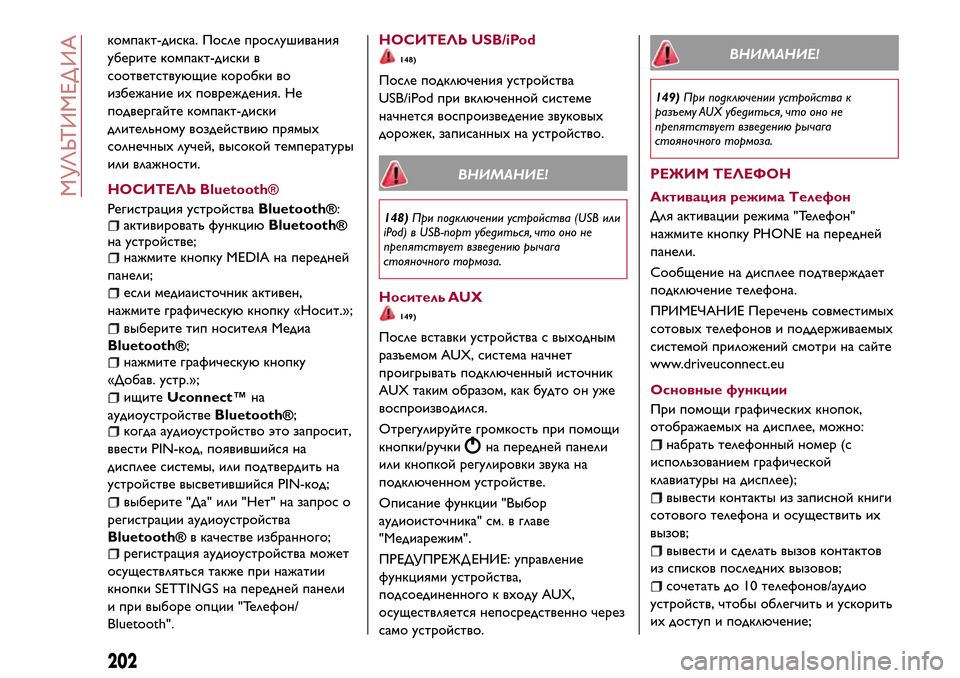
компакт-диска. После прослушивания
уберите компакт-диски в
соответствующие коробки во
избежание ихповреждения. Не
подвергайте компакт-диски
длительному воздействию прямых
солнечныхлучей, высокой температуры
или влажности.
НОСИТЕЛЬ Bluetooth®
Регистрация устройстваBluetooth®:активировать функциюBluetooth®
на устройстве;
нажмите кнопку MEDIA на передней
панели;
если медиаисточник активен,
нажмите графическую кнопку «Носит.»;
выберите тип носителя Медиа
Bluetooth®;нажмите графическую кнопку
«Добав. устр.»;
ищитеUconnect™на
аудиоустройстве
Bluetooth®;когда аудиоустройство это запросит,
ввести PIN-код, появившийся на
дисплее системы, или подтвердить на
устройстве высветившийся PIN-код;
выберите "Да" или "Нет" на запрос о
регистрации аудиоустройства
Bluetooth®в качестве избранного;регистрация аудиоустройства может
осуществляться также при нажатии
кнопки SETTINGS на передней панели
и при выборе опции "Телефон/
Bluetooth".
НОСИТЕЛЬ USB/iPod
148)
После подключения устройства
USB/iPod при включенной системе
начнется воспроизведение звуковых
дорожек, записанныхна устройство.
ВНИМАНИЕ!
148)При подключении устройства (USB или
iPod) в USB-порт убедиться, что оно не
препятствует взведению рычага
стояночного тормоза.
Носитель AUX
149)
После вставки устройства с выходным
разъемом AUX, система начнет
проигрывать подключенный источник
AUX таким образом, как будто он уже
воспроизводился.
Отрегулируйте громкость при помощи
кнопки/ручки
на передней панели
или кнопкой регулировки звука на
подключенном устройстве.
Описание функции "Выбор
аудиоисточника" см. в главе
"Медиарежим".
ПРЕДУПРЕЖД ЕНИЕ: управление
функциями устройства,
подсоединенного к входу AUX,
осуществляется непосредственно через
само устройство.
ВНИМАНИЕ!
149)При подключении устройства к
разъему AUX убедиться, что оно не
препятствует взведению рычага
стояночного тормоза.
РЕЖИМ ТЕЛЕФОН
Активация режима Телефон
Для активации режима "Телефон"
нажмите кнопку PHONE на передней
панели.
Сообщение на дисплее подтверждает
подключение телефона.
ПРИМЕЧАНИЕ Перечень совместимых
сотовыхтелефонов и поддерживаемых
системой приложений смотри на сайте
www.driveuconnect.eu
Основные функции
При помощи графическихкнопок,
отображаемыхна дисплее, можно:
набрать телефонный номер (с
использованием графической
клавиатуры на дисплее);
вывести контакты из записной книги
сотового телефона и осуществить их
вызов;
вывести и сделать вызов контактов
из списков последнихвызовов;
сочетать до 10 телефонов/аудио
устройств, чтобы облегчить и ускорить
ихдоступ и подключение;
202
МУЛЬТИМЕД ИА
Page 205 of 236
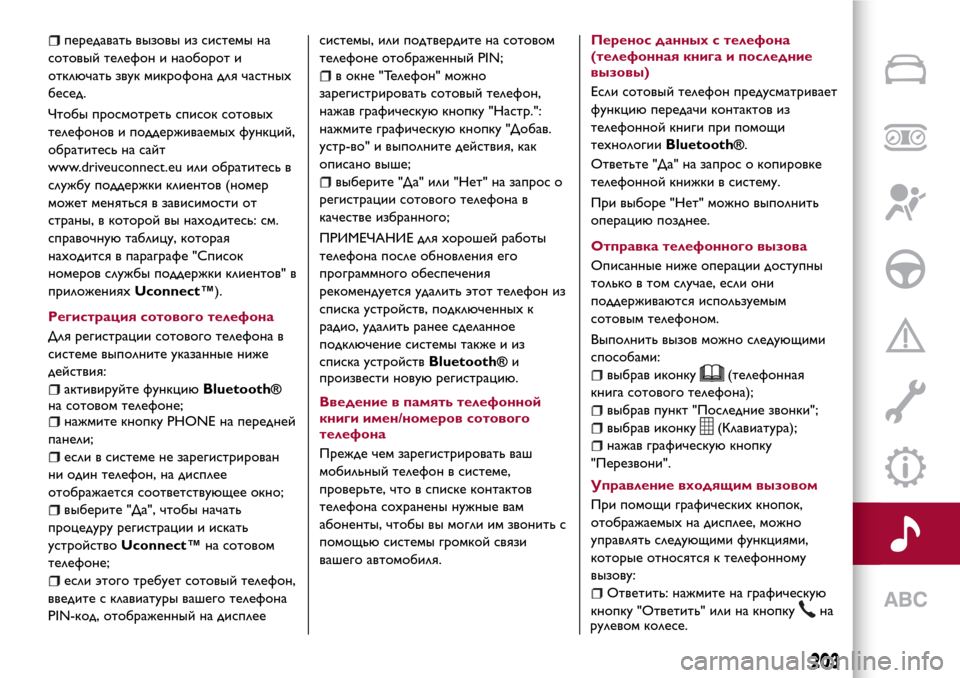
передавать вызовы из системы на
сотовый телефон и наоборот и
отключать звук микрофона для частных
бесед.
Чтобы просмотреть список сотовых
телефонов и поддерживаемыхфункций,
обратитесь на сайт
www.driveuconnect.eu или обратитесь в
службу поддержки клиентов (номер
может меняться в зависимости от
страны, в которой вы находитесь: см.
справочную таблицу, которая
находится в параграфе "Список
номеров службы поддержки клиентов" в
приложенияхUconnect™).
Регистрация сотового телефона
Для регистрации сотового телефона в
системе выполните указанные ниже
действия:
активируйте функциюBluetooth®
на сотовом телефоне;
нажмите кнопку PHONE на передней
панели;
если в системе не зарегистрирован
ни один телефон, на дисплее
отображается соответствующее окно;
выберите "Да", чтобы начать
процедуру регистрации и искать
устройствоUconnect™на сотовом
телефоне;
если этого требует сотовый телефон,
введите с клавиатуры вашего телефона
PIN-код, отображенный на дисплеесистемы, или подтвердите на сотовом
телефоне отображенный PIN;
в окне "Телефон" можно
зарегистрировать сотовый телефон,
нажав графическую кнопку "Настр.":
нажмите графическую кнопку "Добав.
устр-во" и выполните действия, как
описано выше;
выберите "Да" или "Нет" на запрос о
регистрации сотового телефона в
качестве избранного;
ПРИМЕЧАНИЕ для хорошей работы
телефона после обновления его
программного обеспечения
рекомендуется удалить этот телефон из
списка устройств, подключенныхк
радио, удалить ранее сделанное
подключение системы также и из
списка устройств
Bluetooth®и
произвести новую регистрацию.
Введение в память телефонной
книги имен/номеров сотового
телефона
Прежде чем зарегистрировать ваш
мобильный телефон в системе,
проверьте, что в списке контактов
телефона сохранены нужные вам
абоненты, чтобы вы могли им звонить с
помощью системы громкой связи
вашего автомобиля.Перенос данных с телефона
(телефонная книга и последние
вызовы)
Если сотовый телефон предусматривает
функцию передачи контактов из
телефонной книги при помощи
технологии
Bluetooth®.
Ответьте "Да" на запрос о копировке
телефонной книжки в систему.
При выборе "Нет" можно выполнить
операцию позднее.
Отправка телефонного вызова
Описанные ниже операции доступны
только в том случае, если они
поддерживаются используемым
сотовым телефоном.
Выполнить вызов можно следующими
способами:
выбрав иконку(телефонная
книга сотового телефона);
выбрав пункт "Последние звонки";
выбрав иконку(Клавиатура);
нажав графическую кнопку
"Перезвони".
Управление входящим вызовом
При помощи графическихкнопок,
отображаемыхна дисплее, можно
управлять следующими функциями,
которые относятся к телефонному
вызову:
Ответить: нажмите на графическую
кнопку "Ответить" или на кнопку
на
203
рулевом колесе.
Page 211 of 236
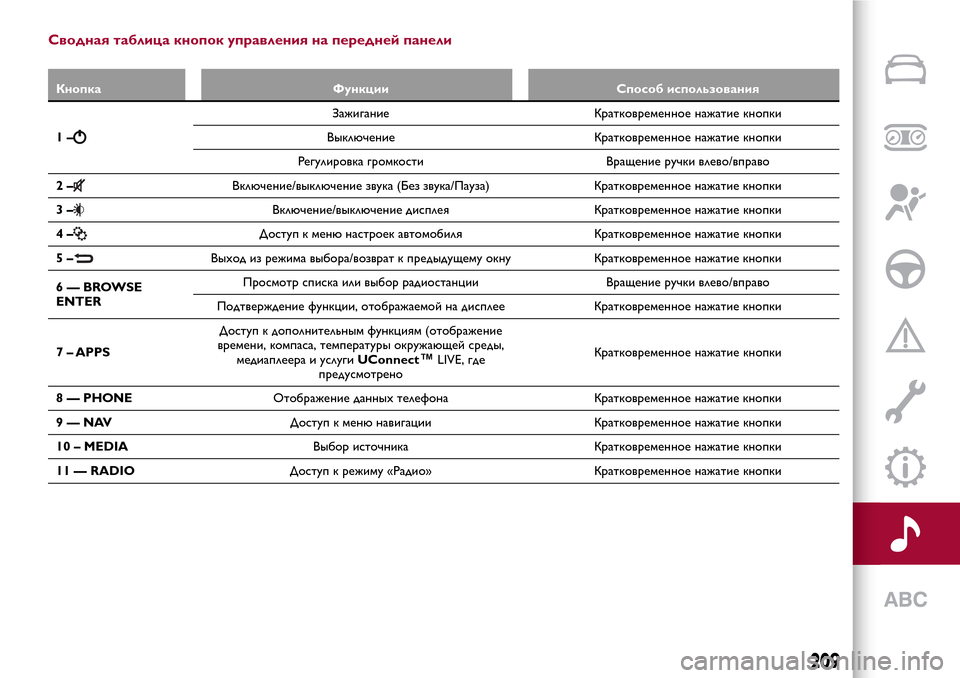
Сводная таблица кнопок управления на передней панели
Кнопка Функции Способ использования
1–
Зажигание Кратковременное нажатие кнопки
Выключение Кратковременное нажатие кнопки
Регулировка громкости Вращение ручки влево/вправо
2–
Включение/выключение звука (Без звука/Пауза) Кратковременное нажатие кнопки
3–
Включение/выключение дисплея Кратковременное нажатие кнопки
4–
Доступ к меню настроек автомобиля Кратковременное нажатие кнопки
5–
Выход из режима выбора/возврат к предыдущему окну Кратковременное нажатие кнопки
6—BROWSE
ENTERПросмотр списка или выбор радиостанции Вращение ручки влево/вправо
Подтверждение функции, отображаемой на дисплее Кратковременное нажатие кнопки
7 – APPSДоступ к дополнительным функциям (отображение
времени, компаса, температуры окружающей среды,
медиаплеера и услугиUConnect
™LIVE, где
предусмотреноКратковременное нажатие кнопки
8 — PHONEОтображение данныхтелефона Кратковременное нажатие кнопки
9—NAVДоступ к меню навигации Кратковременное нажатие кнопки
10 – MEDIAВыбор источника Кратковременное нажатие кнопки
11 — RADIOДоступ к режиму «Радио» Кратковременное нажатие кнопки
209
Page 217 of 236
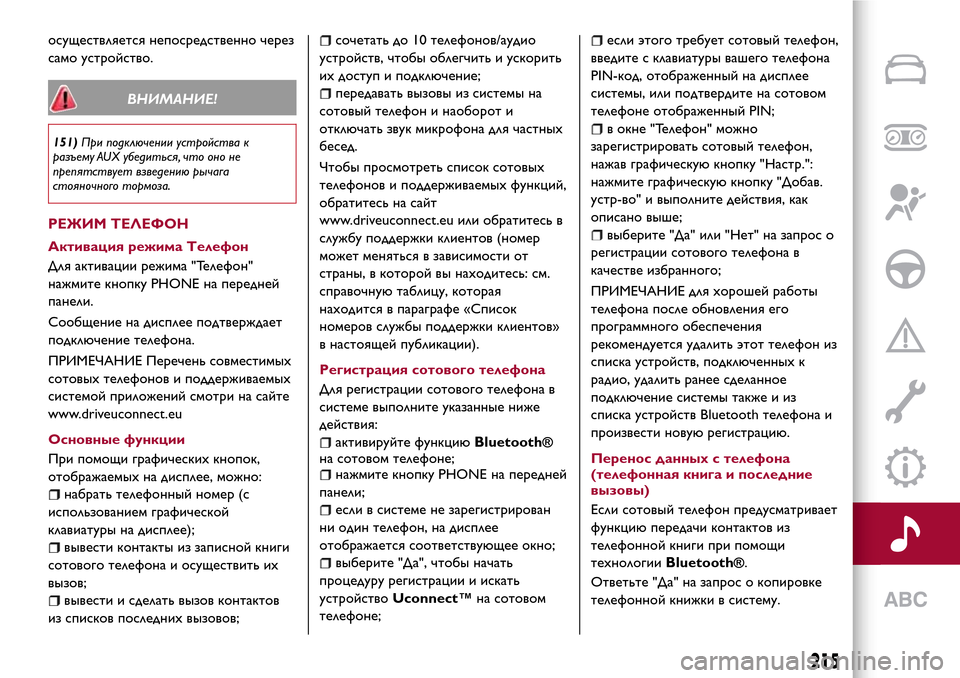
осуществляется непосредственно через
само устройство.
ВНИМАНИЕ!
151)При подключении устройства к
разъему AUX убедиться, что оно не
препятствует взведению рычага
стояночного тормоза.
РЕЖИМ ТЕЛЕФОН
Активация режима Телефон
Для активации режима "Телефон"
нажмите кнопку PHONE на передней
панели.
Сообщение на дисплее подтверждает
подключение телефона.
ПРИМЕЧАНИЕ Перечень совместимых
сотовыхтелефонов и поддерживаемых
системой приложений смотри на сайте
www.driveuconnect.eu
Основные функции
При помощи графическихкнопок,
отображаемыхна дисплее, можно:
набрать телефонный номер (с
использованием графической
клавиатуры на дисплее);
вывести контакты из записной книги
сотового телефона и осуществить их
вызов;
вывести и сделать вызов контактов
из списков последнихвызовов;
сочетать до 10 телефонов/аудио
устройств, чтобы облегчить и ускорить
ихдоступ и подключение;
передавать вызовы из системы на
сотовый телефон и наоборот и
отключать звук микрофона для частных
бесед.
Чтобы просмотреть список сотовых
телефонов и поддерживаемыхфункций,
обратитесь на сайт
www.driveuconnect.eu или обратитесь в
службу поддержки клиентов (номер
может меняться в зависимости от
страны, в которой вы находитесь: см.
справочную таблицу, которая
находится в параграфе «Список
номеров службы поддержки клиентов»
в настоящей публикации).
Регистрация сотового телефона
Для регистрации сотового телефона в
системе выполните указанные ниже
действия:
активируйте функциюBluetooth®
на сотовом телефоне;
нажмите кнопку PHONE на передней
панели;
если в системе не зарегистрирован
ни один телефон, на дисплее
отображается соответствующее окно;
выберите "Да", чтобы начать
процедуру регистрации и искать
устройствоUconnect™на сотовом
телефоне;
если этого требует сотовый телефон,
введите с клавиатуры вашего телефона
PIN-код, отображенный на дисплее
системы, или подтвердите на сотовом
телефоне отображенный PIN;
в окне "Телефон" можно
зарегистрировать сотовый телефон,
нажав графическую кнопку "Настр.":
нажмите графическую кнопку "Добав.
устр-во" и выполните действия, как
описано выше;
выберите "Да" или "Нет" на запрос о
регистрации сотового телефона в
качестве избранного;
ПРИМЕЧАНИЕ для хорошей работы
телефона после обновления его
программного обеспечения
рекомендуется удалить этот телефон из
списка устройств, подключенныхк
радио, удалить ранее сделанное
подключение системы также и из
списка устройств Bluetooth телефона и
произвести новую регистрацию.
Перенос данных с телефона
(телефонная книга и последние
вызовы)
Если сотовый телефон предусматривает
функцию передачи контактов из
телефонной книги при помощи
технологии
Bluetooth®.
Ответьте "Да" на запрос о копировке
телефонной книжки в систему.
215
Page 218 of 236
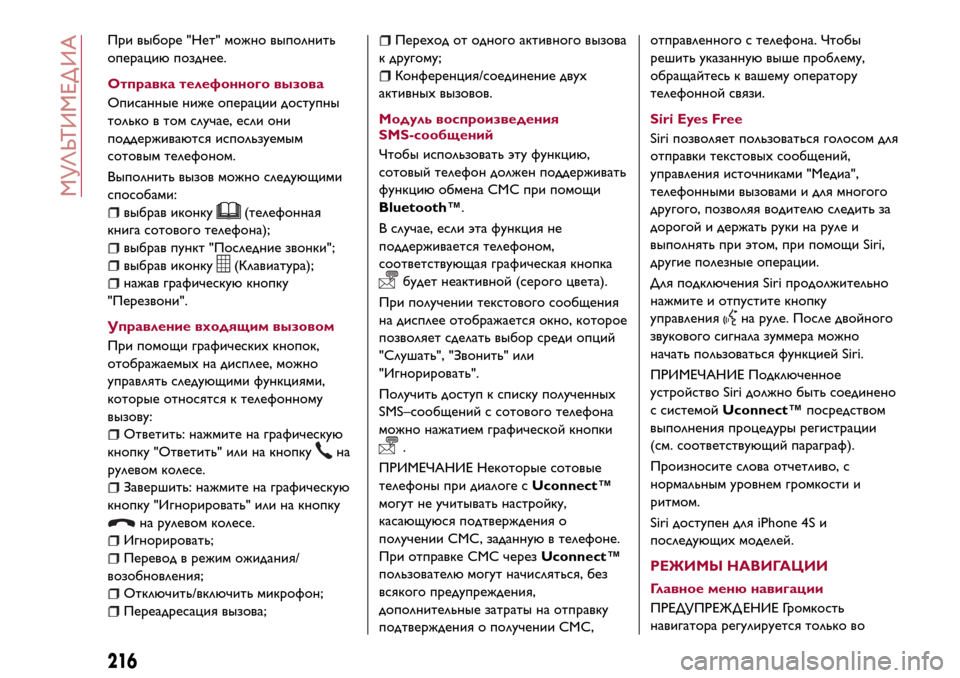
При выборе "Нет" можно выполнить
операцию позднее.
Отправка телефонного вызова
Описанные ниже операции доступны
только в том случае, если они
поддерживаются используемым
сотовым телефоном.
Выполнить вызов можно следующими
способами:
выбрав иконку(телефонная
книга сотового телефона);
выбрав пункт "Последние звонки";
выбрав иконку(Клавиатура);
нажав графическую кнопку
"Перезвони".
Управление входящим вызовом
При помощи графическихкнопок,
отображаемыхна дисплее, можно
управлять следующими функциями,
которые относятся к телефонному
вызову:
Ответить: нажмите на графическую
кнопку "Ответить" или на кнопку
на
рулевом колесе.
Завершить: нажмите на графическую
кнопку "Игнорировать" или на кнопку
на рулевом колесе.
Игнорировать;
Перевод в режим ожидания/
возобновления;
Отключить/включить микрофон;
Переадресация вызова;
Переход от одного активного вызова
к другому;
Конференция/соединение двух
активныхвызовов.
Модуль воспроизведения
SMS-сообщений
Чтобы использовать эту функцию,
сотовый телефон должен поддерживать
функцию обмена СМС при помощи
Bluetooth™.
В случае, если эта функция не
поддерживается телефоном,
соответствующая графическая кнопка
будет неактивной (серого цвета).
При получении текстового сообщения
на дисплее отображается окно, которое
позволяет сделать выбор среди опций
"Слушать", "Звонить" или
"Игнорировать".
Получить доступ к списку полученных
SMS–сообщений с сотового телефона
можно нажатием графической кнопки
.
ПРИМЕЧАНИЕ Некоторые сотовые
телефоны при диалоге сUconnect™
могут не учитывать настройку,
касающуюся подтверждения о
получении СМС, заданную в телефоне.
При отправке СМС черезUconnect™
пользователю могут начисляться, без
всякого предупреждения,
дополнительные затраты на отправку
подтверждения о получении СМС,отправленного с телефона. Чтобы
решить указанную выше проблему,
обращайтесь к вашему оператору
телефонной связи.
Siri Eyes Free
Siri позволяет пользоваться голосом для
отправки текстовыхсообщений,
управления источниками "Медиа",
телефонными вызовами и для многого
другого, позволяя водителю следить за
дорогой и держать руки на руле и
выполнять при этом, при помощи Siri,
другие полезные операции.
Для подключения Siri продолжительно
нажмите и отпустите кнопку
управления
на руле. После двойного
звукового сигнала зуммера можно
начать пользоваться функцией Siri.
ПРИМЕЧАНИЕ Подключенное
устройство Siri должно быть соединено
с системойUconnect™посредством
выполнения процедуры регистрации
(см. соответствующий параграф).
Произносите слова отчетливо, с
нормальным уровнем громкости и
ритмом.
Siri доступен для iPhone 4S и
последующихмоделей.
РЕЖИМЫ НАВИГАЦИИ
Главное меню навигации
ПРЕДУПРЕЖД ЕНИЕ Громкость
навигатора регулируется только во
216
МУЛЬТИМЕД ИА